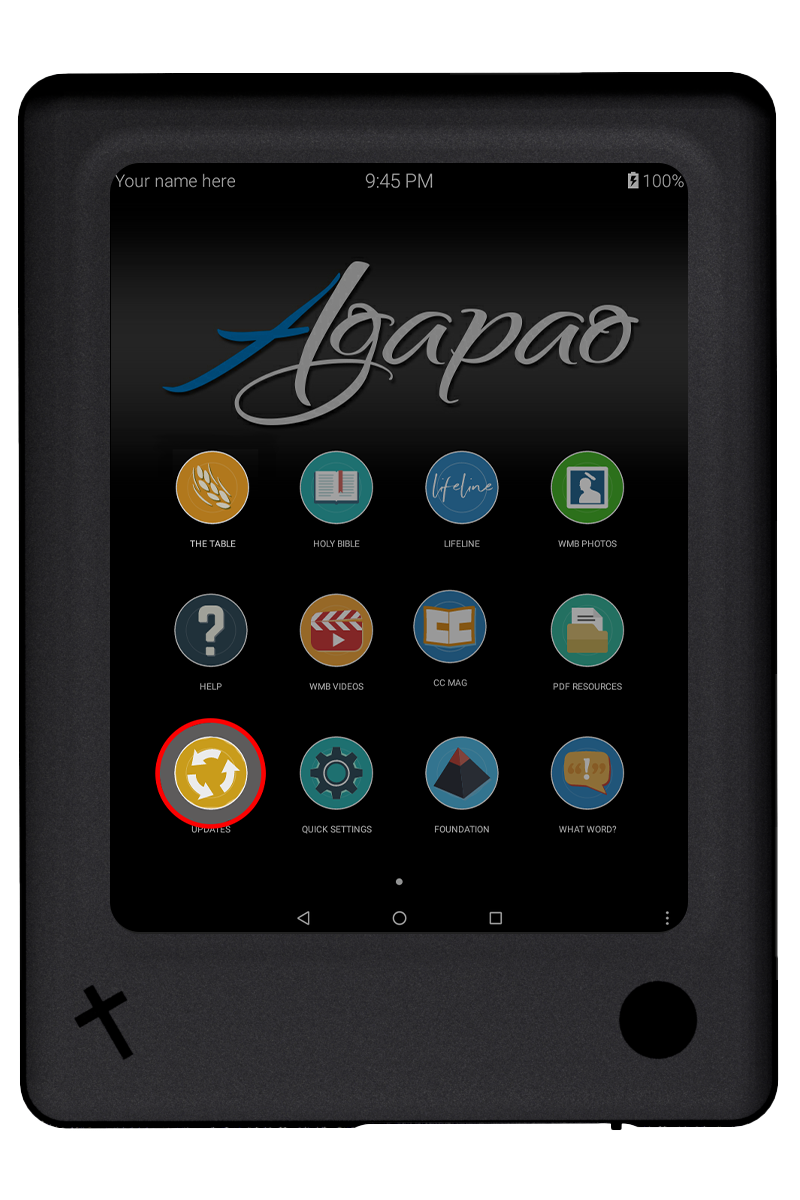Opções Avançadas de Solução de Problemas
A primeira etapa para diagnosticar um problema é reiniciar ou desligar o tablet. Consulte: Opções de Solução de Problemas
Se estiver tendo problemas de atualização, consulte: Diagnóstico do Atualizador
Se a reinicialização não ajudar, ou se o tablet não estiver permitindo que você acesse as opções de reinicialização e desligamento, tente estas opções avançadas como último recurso. Elas estão listadas na ordem em que devem ser tentadas. Se uma delas não ajudar, tente a próxima.
Este é diferente do desligamento normal. Ele cortará imediatamente a energia do tablet sem encerrar nenhum processo primeiro, e só deve ser tentado se as opções normais de desligamento e reinicialização não funcionarem.
Instruções
- Pressione e mantenha pressionado o botão liga/desliga por cerca de 10 segundos até que o tablet seja desligado. (Não será necessário selecionar nenhum comando para desligar o tablet. A energia será cortada imediatamente após cerca de 10 segundos)
- Pressione momentaneamente para ligar novamente.
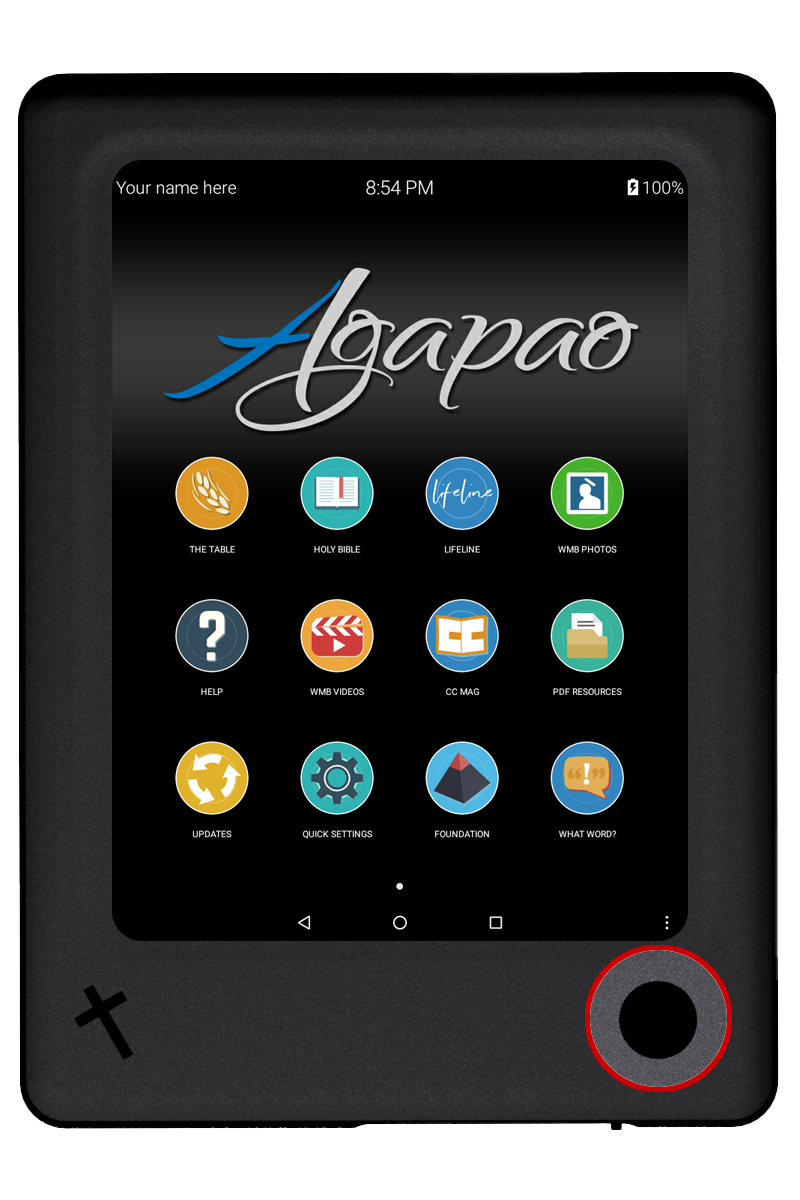
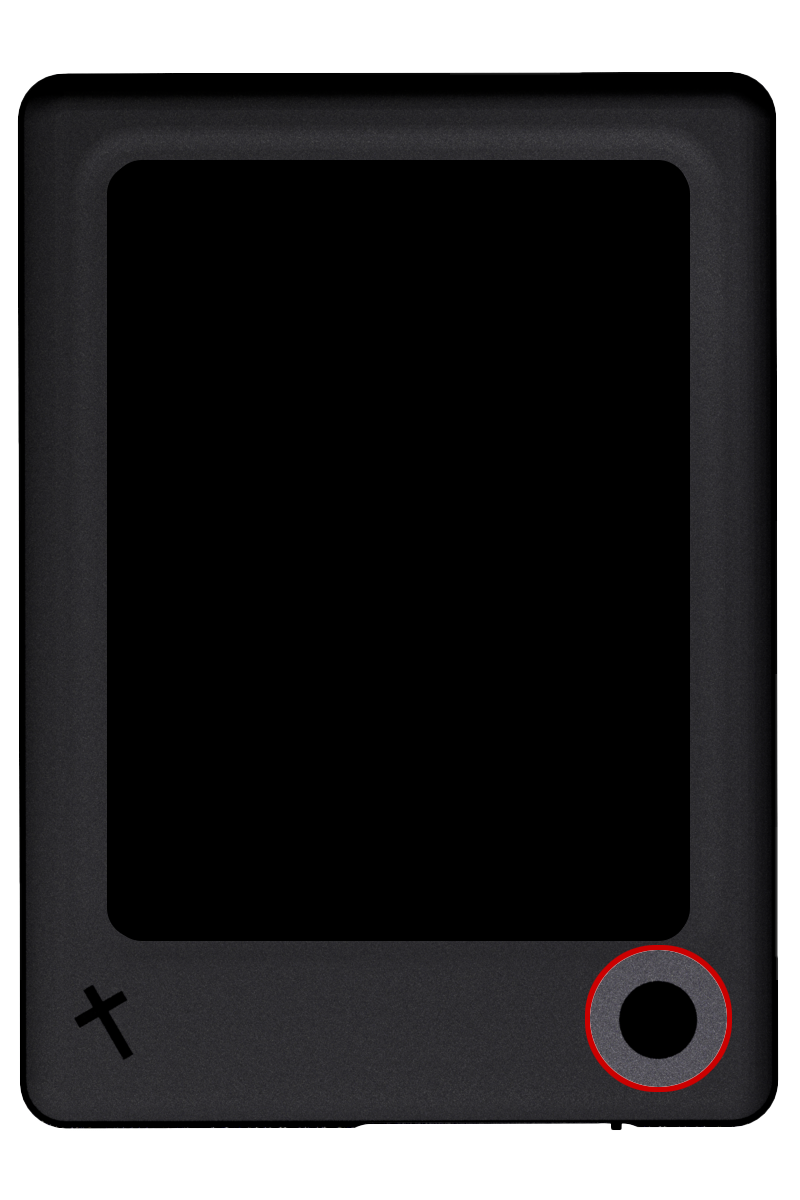
Se as opções de reinicialização e desligamento não funcionarem, tente o botão de reset.
Um pequeno botão branco de reset está disponível à esquerda do conector de fone de ouvido.

Use uma caneta ou um clipe de papel para pressionar suavemente o botão de reset. Você sentirá um leve clique quando o botão for pressionado. Mantenha-o pressionado por cerca de 5 segundos.
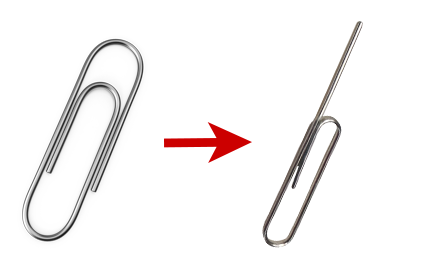

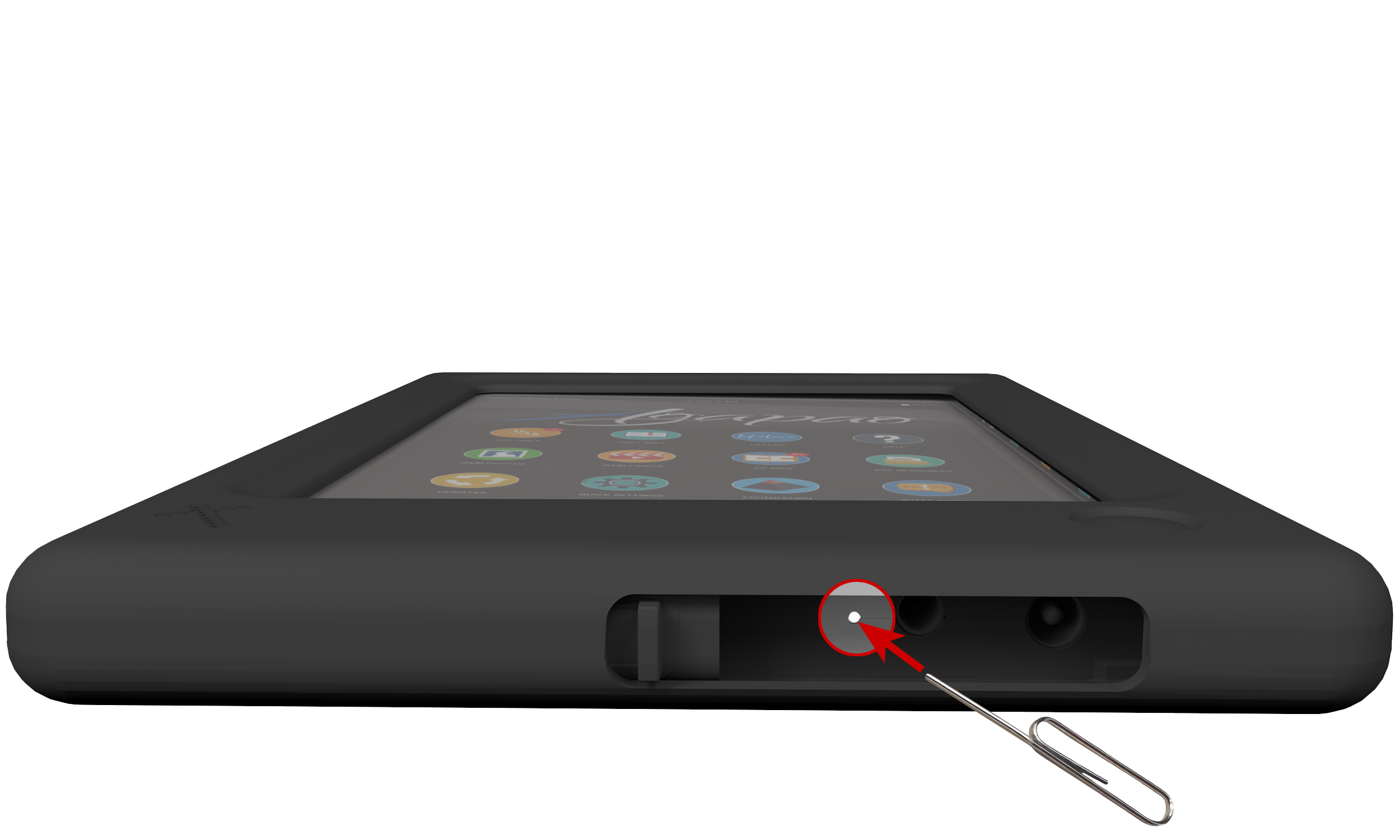
A tela será desligada. Em seguida, os logotipos do trigo e da Agapao aparecerão quando o tablet for reiniciado.
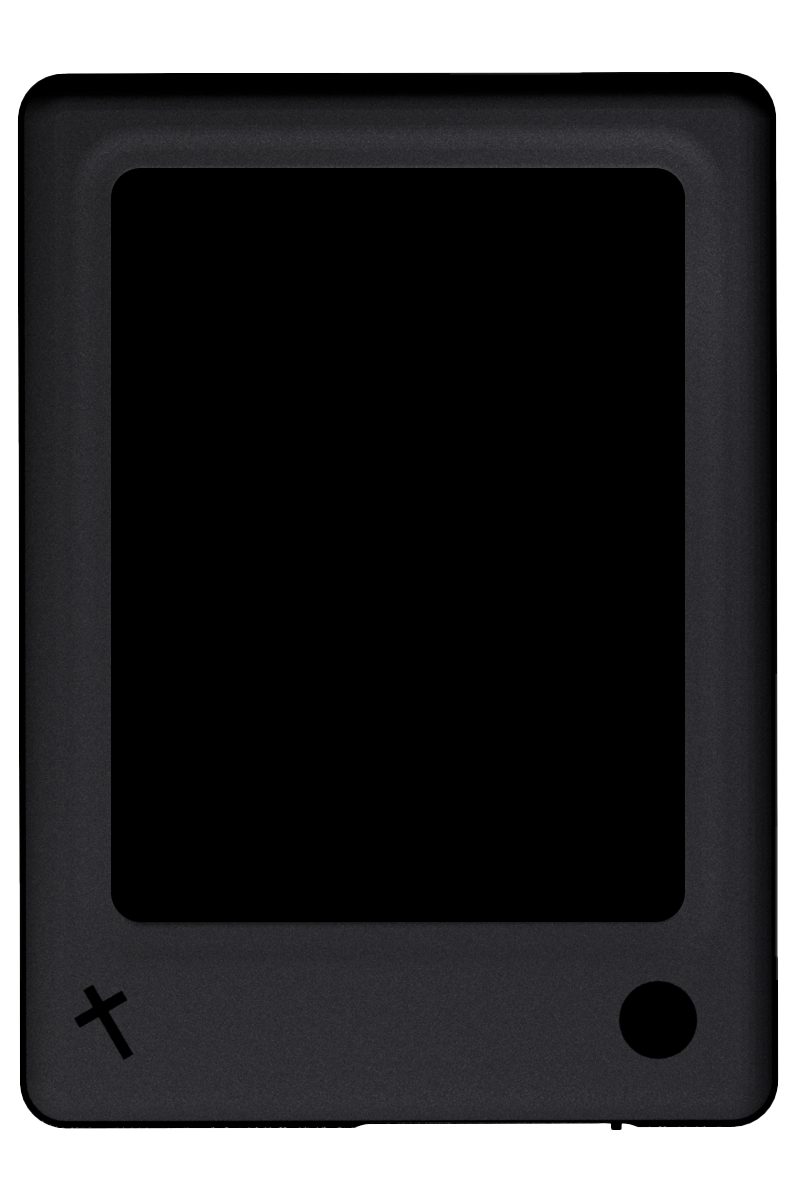
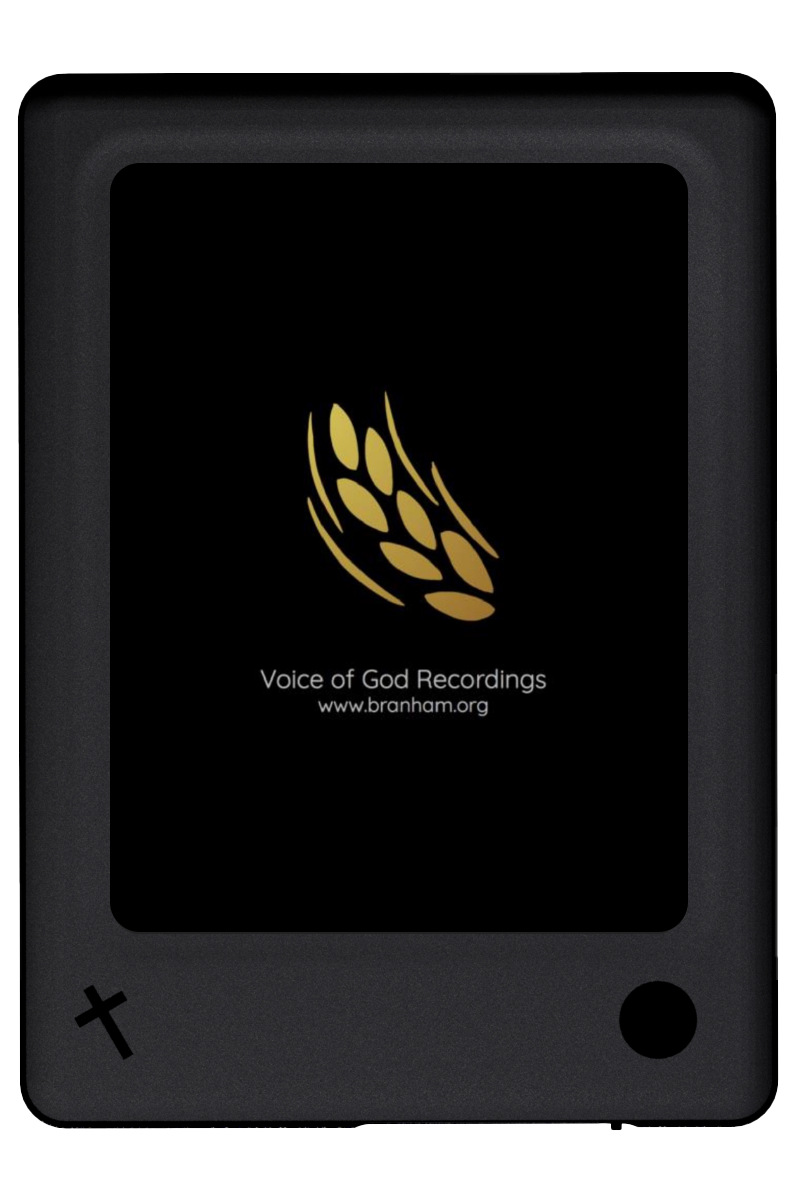
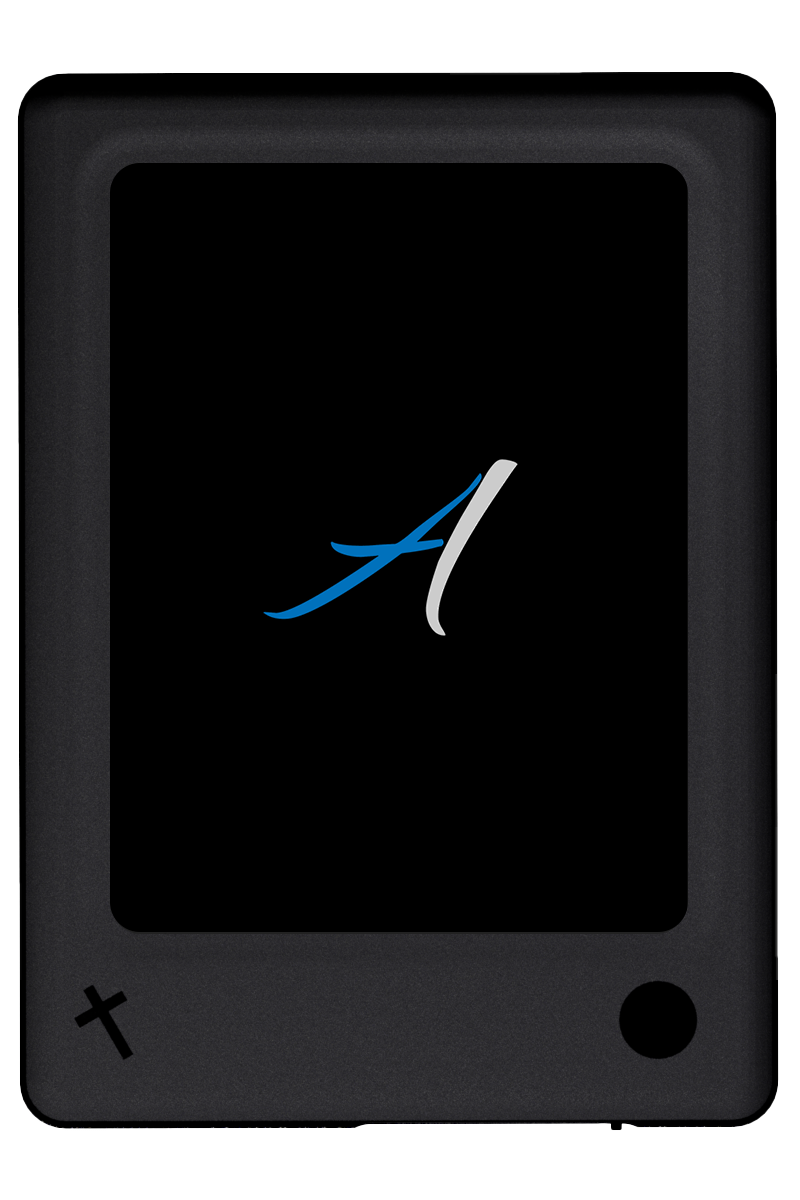
A opção Redefinição de dados de fábrica deve ser usada como último recurso. Ela limpa todos os dados do usuário e as atualizações instaladas no tablet e faz com que o tablet volte à condição de fábrica. Todos os destaques, anotações feitas no aplicativo A Mesa e atualizações de áudio serão perdidos. O Tablet será revertido para o estado de fábrica.
Esgote todas as outras opções de ajuda antes de tentar uma redefinição de dados de fábrica.
- Selecione o ícone de Configurações Rápidas na tela inicial do Agapao.
- Selecione Configurações.
- Selecione Backup e Reset em sua lista de configurações.
- Selecione Redefinição de dados de fábrica.
-
Você verá um aviso listando todos os dados que serão apagados do armazenamento interno do Tablet:
- Configurações de dados do sistema e de aplicativos
- Aplicativos baixados
- Músicas
- Fotos
- Outros dados do usuário
- Selecione RESET TABLET, localizado na parte inferior da tela.
- Você será perguntado mais uma vez se deseja: “Apagar todas as suas informações pessoais e aplicativos baixados? Você não pode desfazer essa ação!"
- Selecione Apagar tudo.
- A redefinição dos dados de fábrica será iniciada. Isso levará vários minutos.
- Seu tablet será desligado e, em seguida, inicializado novamente.
- Depois que o tablet for inicializado novamente, ele iniciará o provisionamento. Isso levará vários minutos.
- Quando o Tablet tiver concluído o provisionamento, selecione o botão OK.
- O vídeo de introdução começará a ser reproduzido.
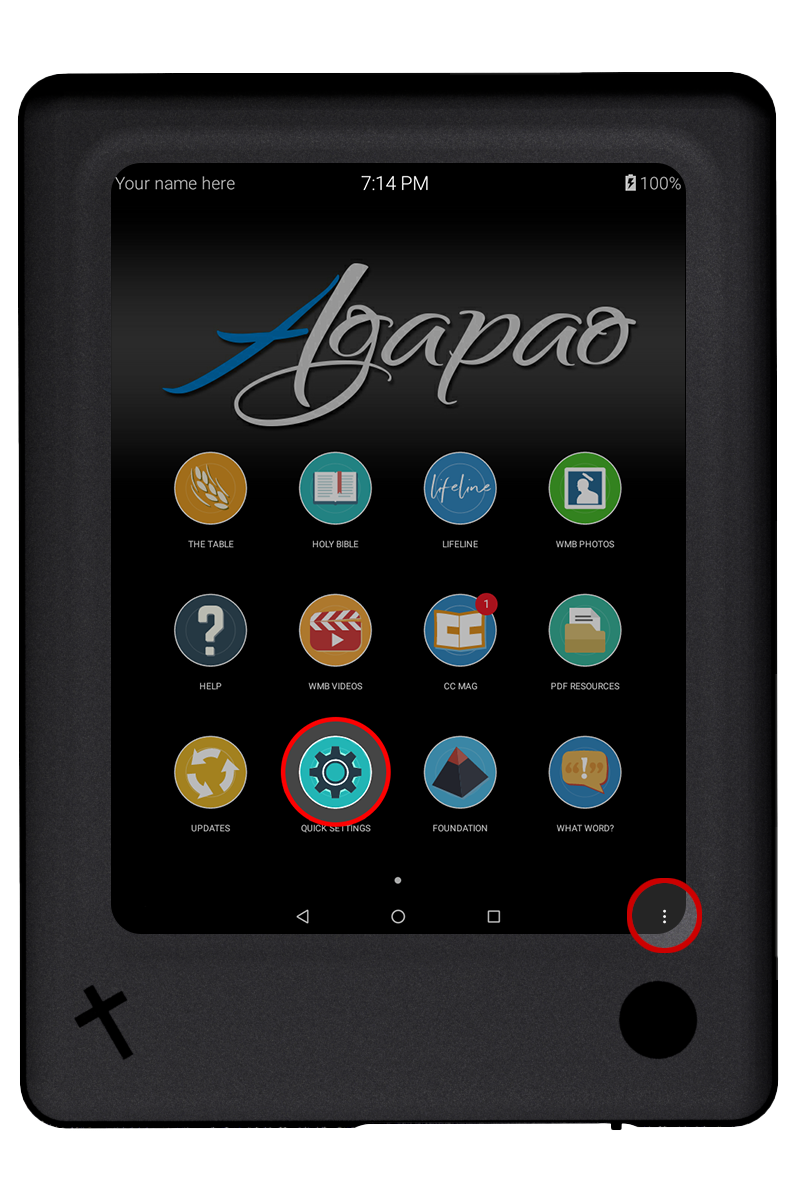
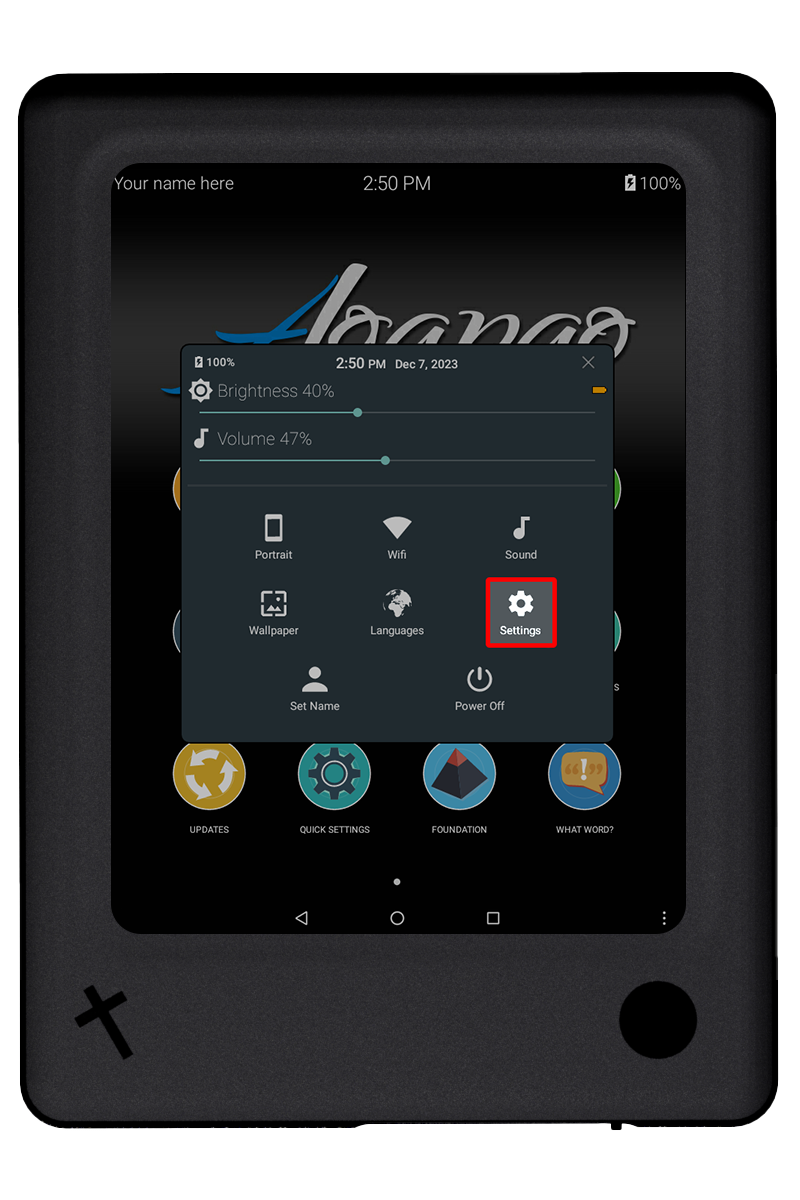
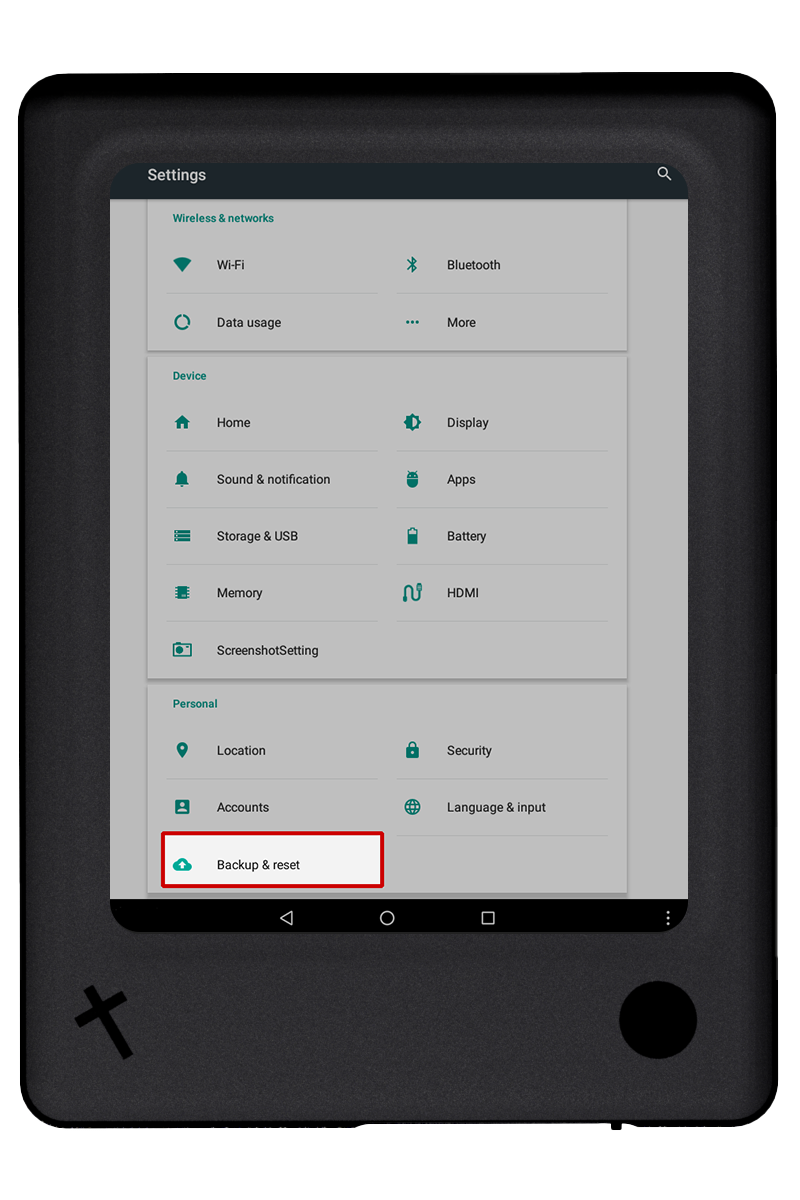
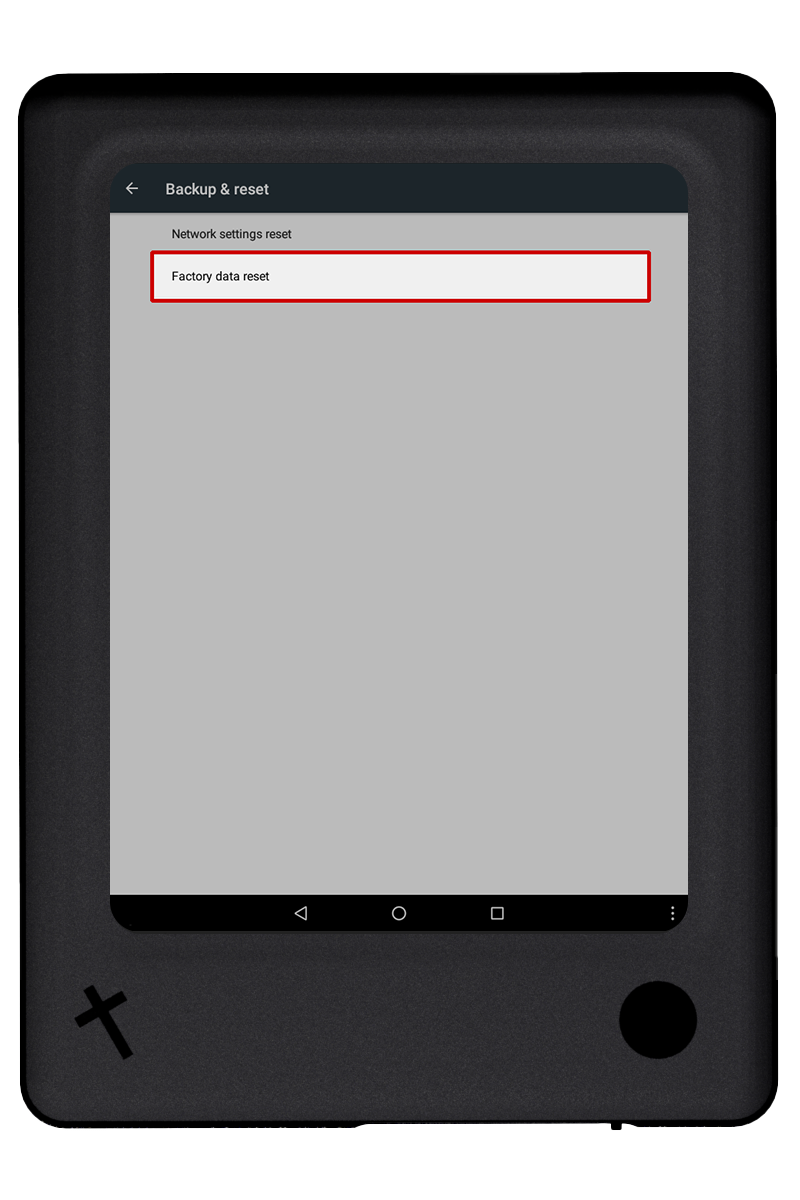
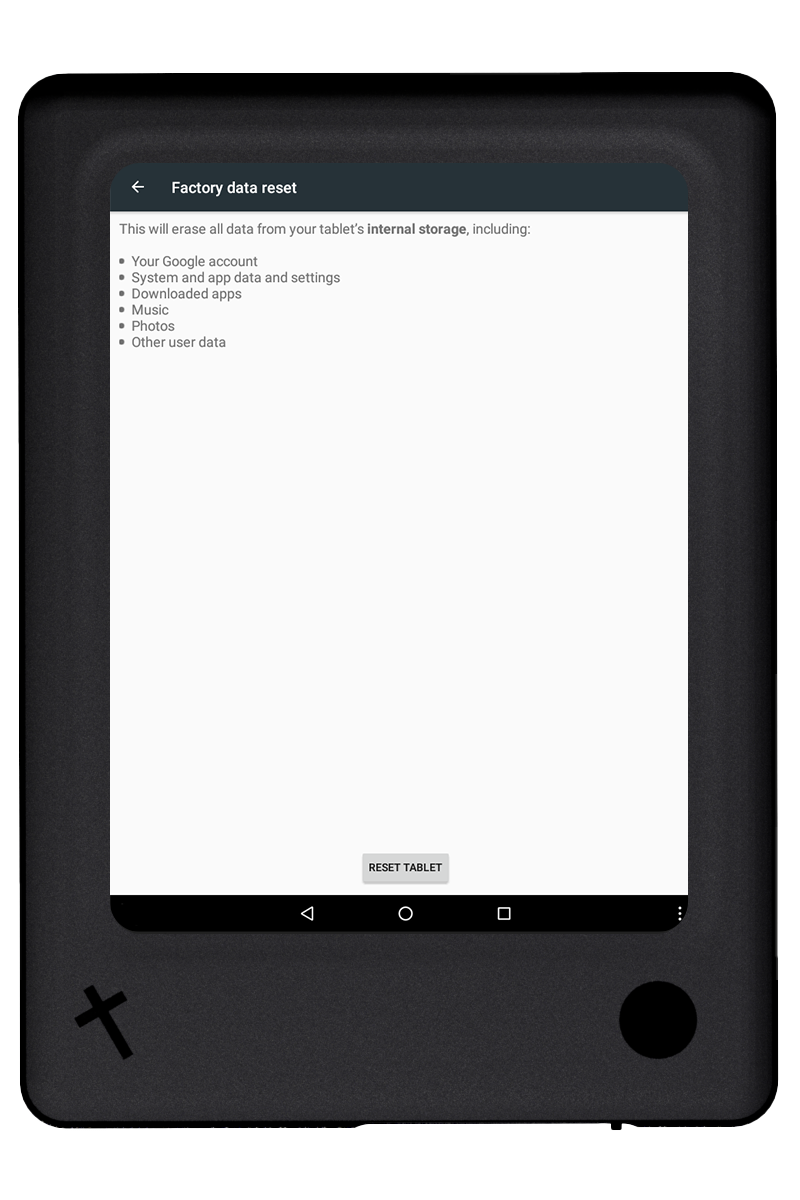
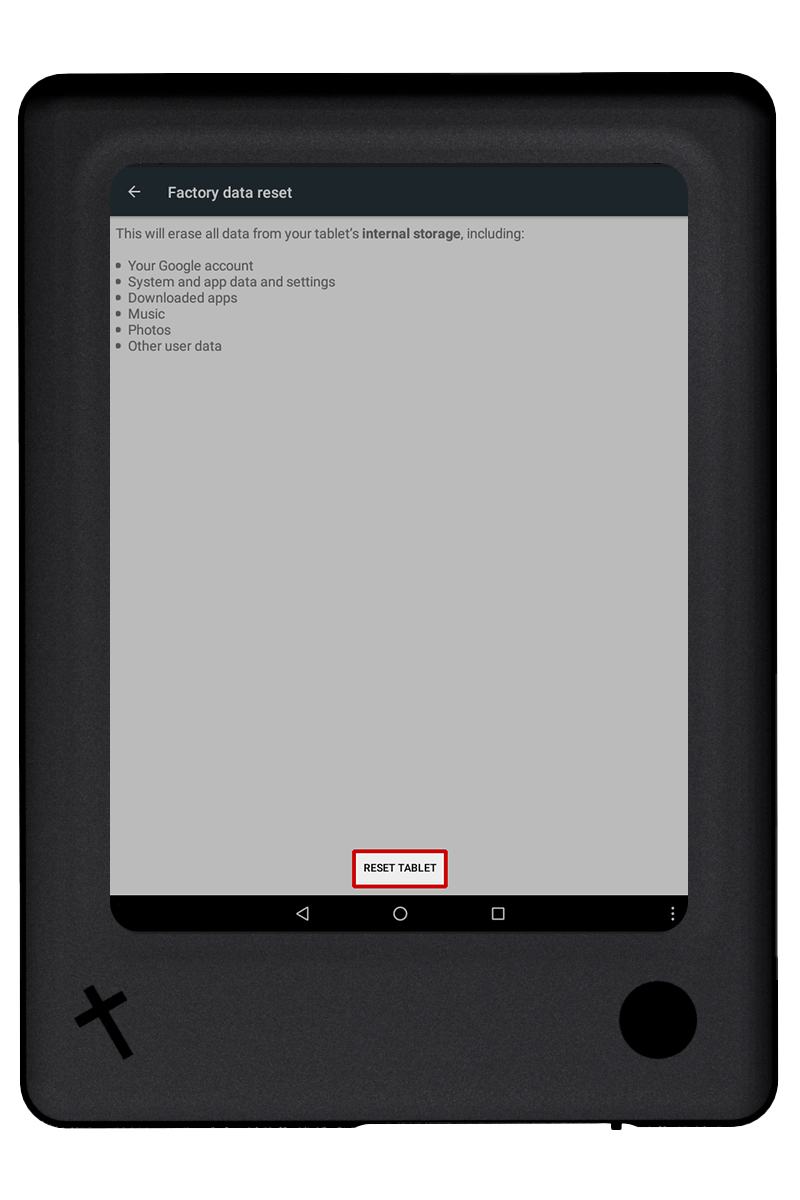
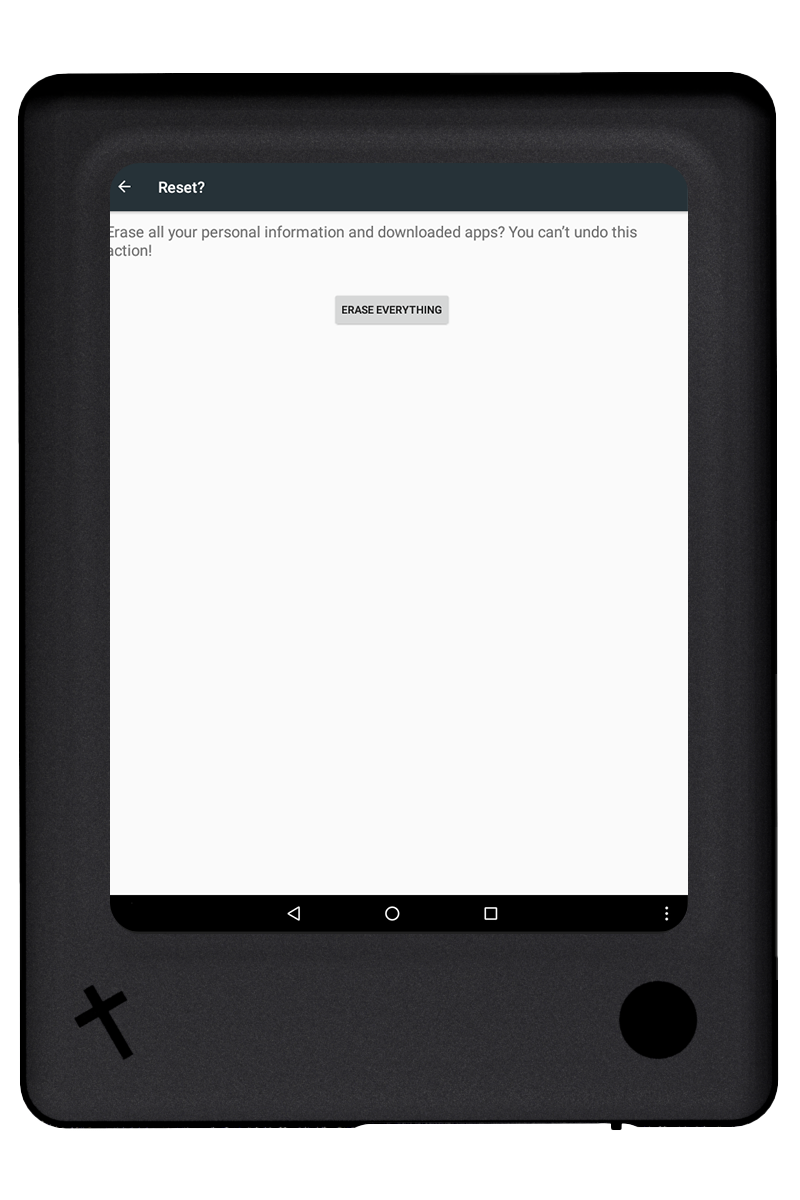
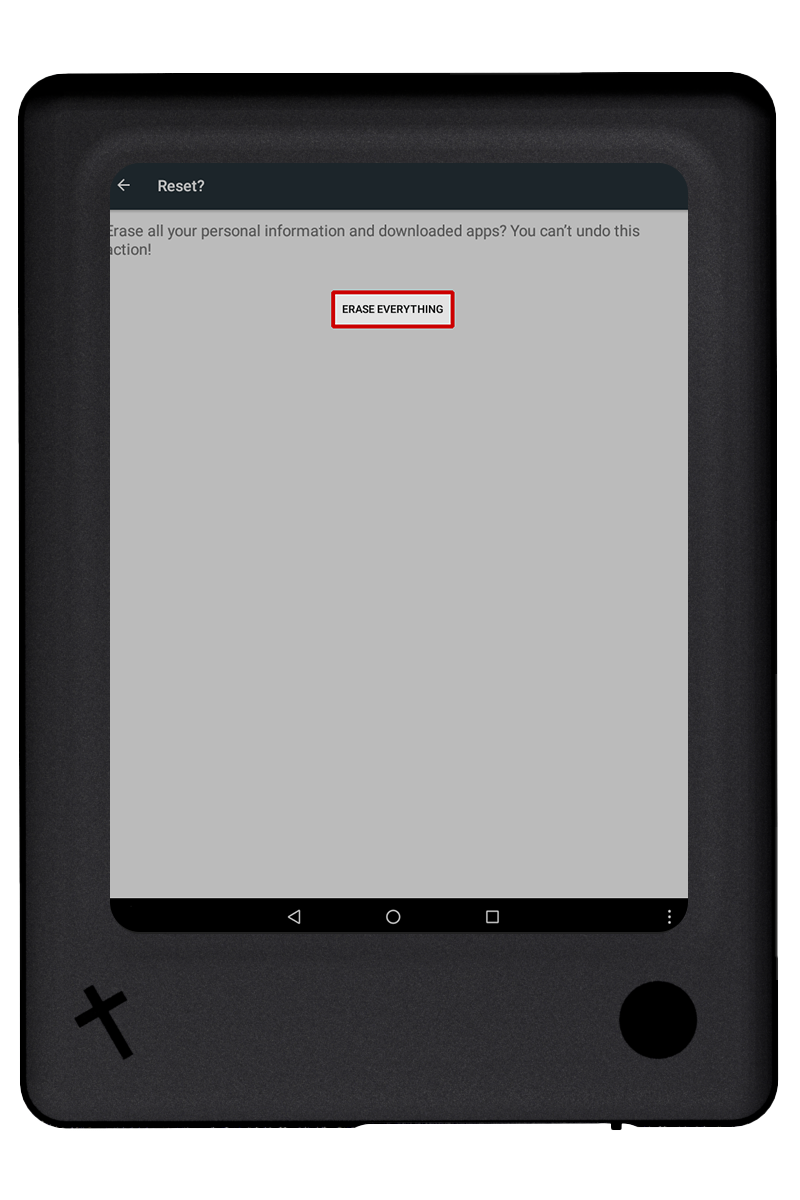
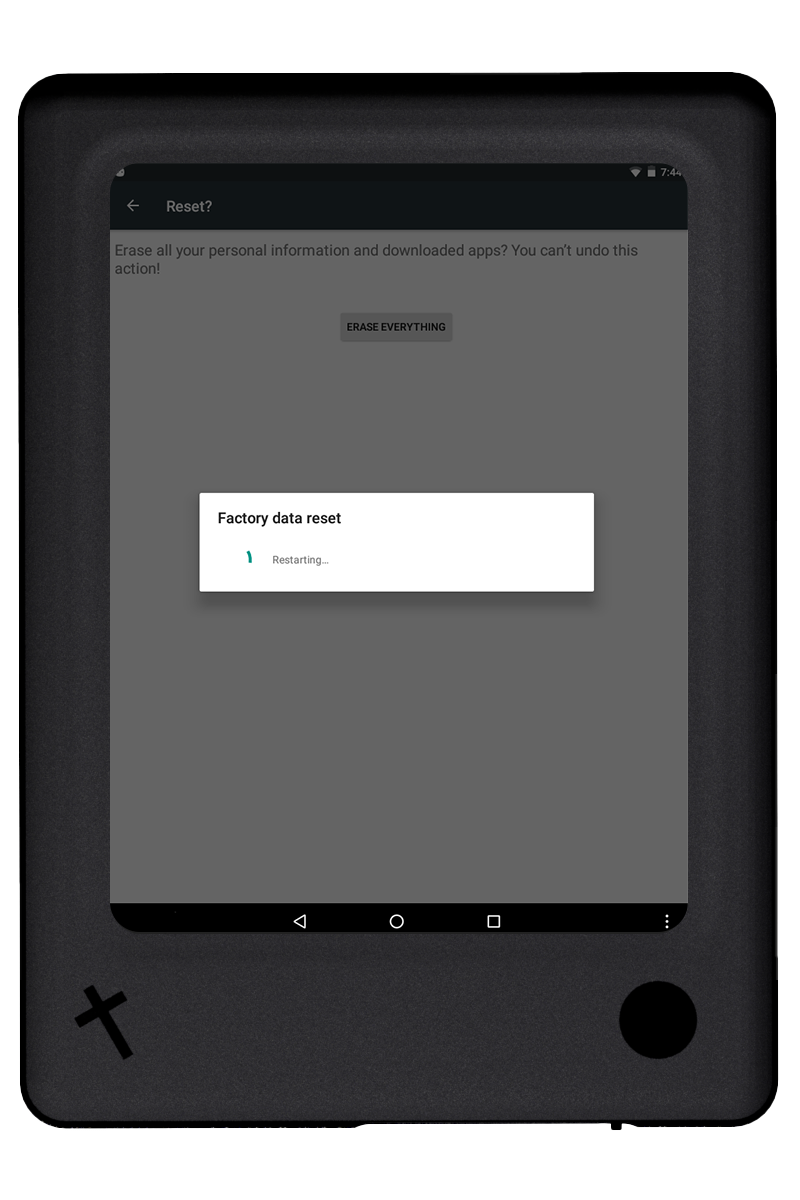
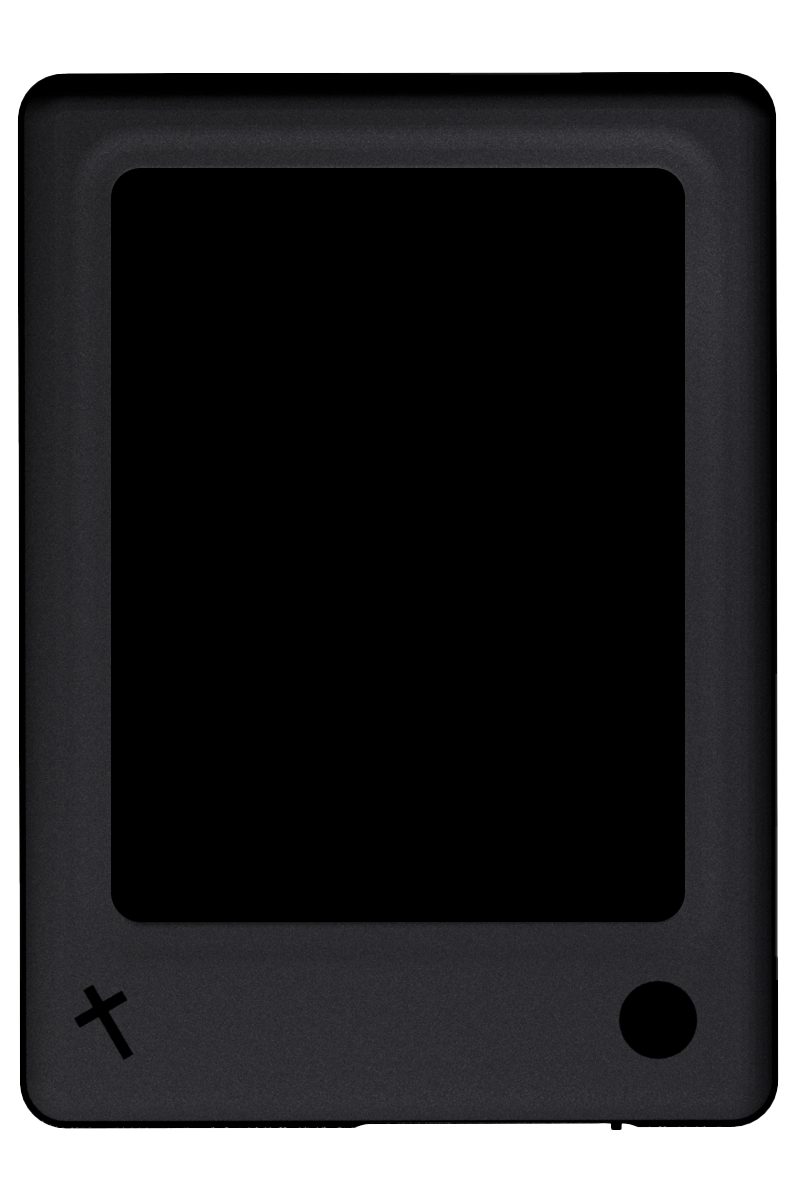
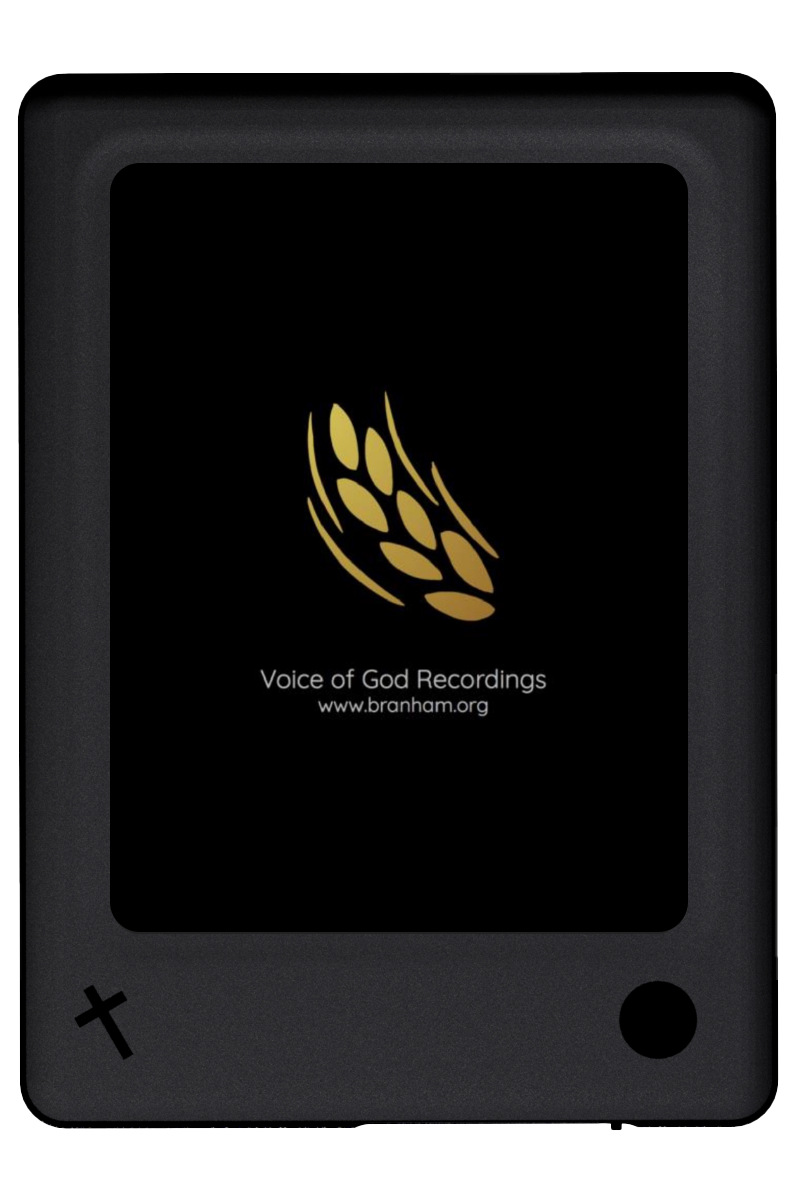
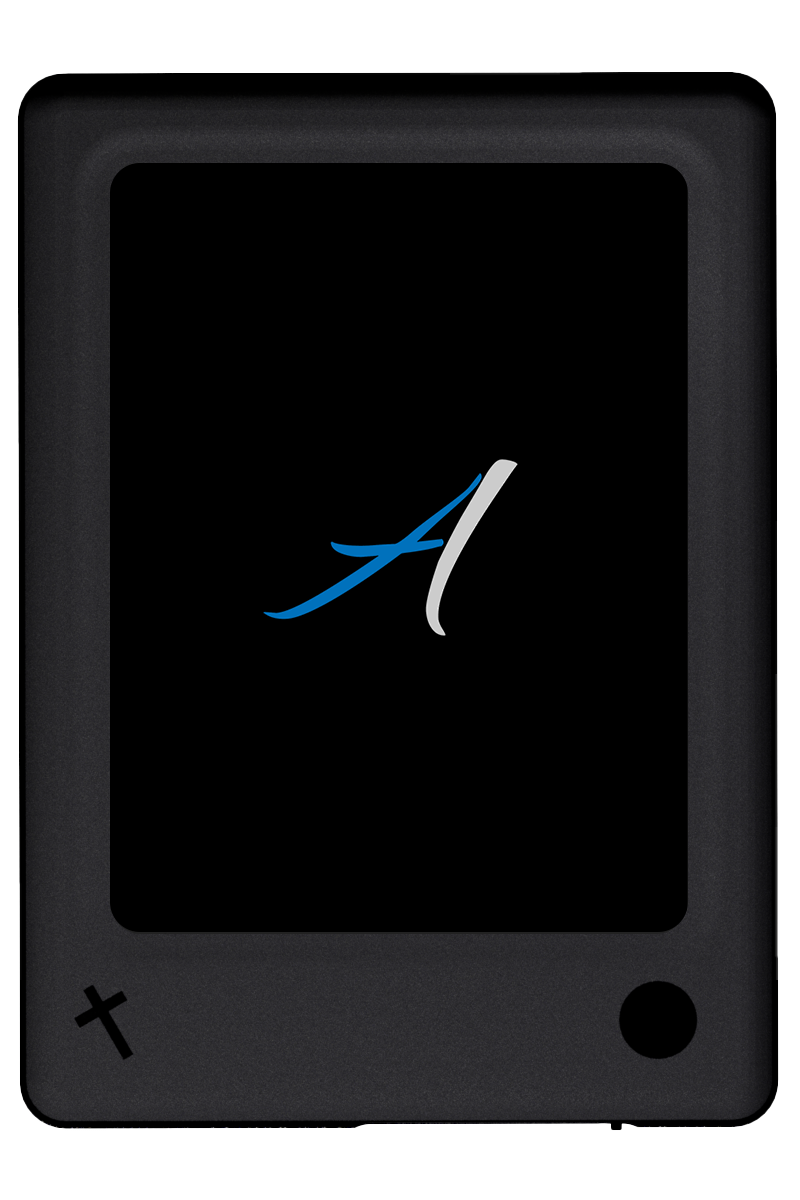
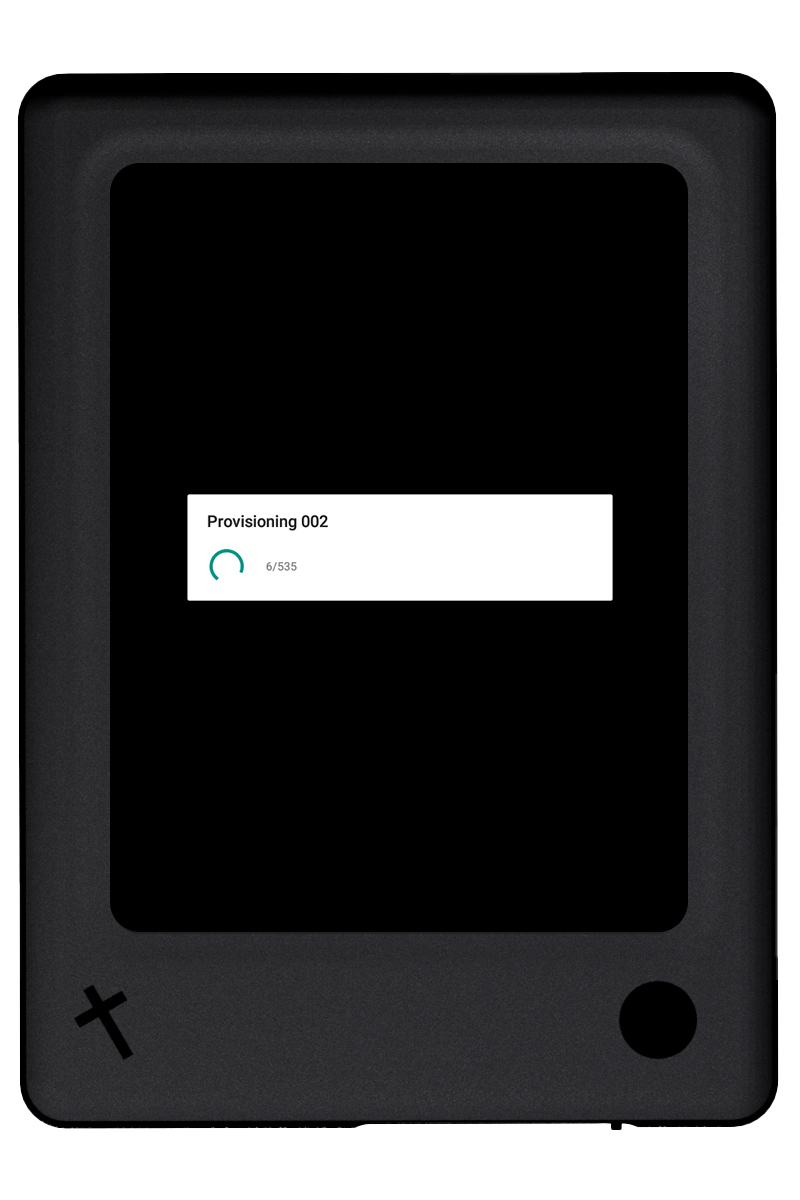
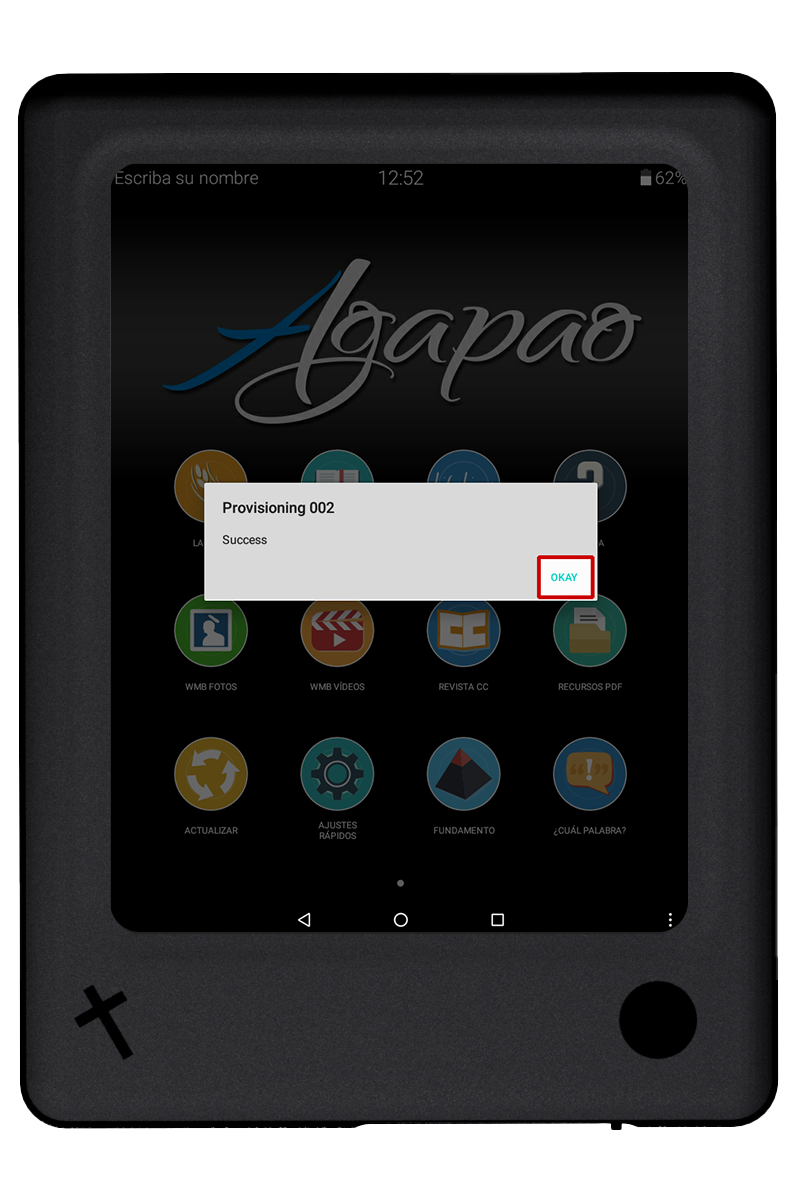
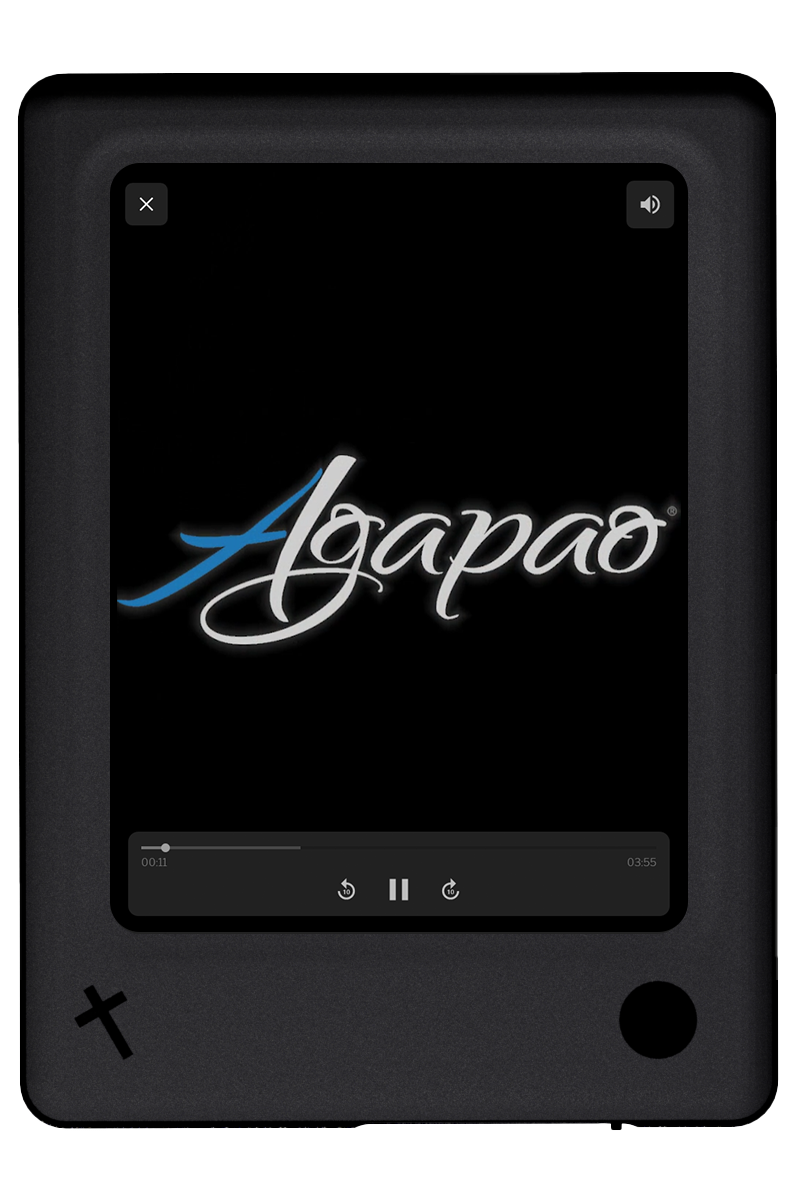
Consulte: Agapao: Atualização Usando Wi-Fi ou Agapao: Atualização Usando Ponto a Ponto para obter instruções sobre como atualizar.